
¿ Retwitteó accidentalmente el tweet de alguien en Twitter? Si es así, solo se necesitan unos pocos clics para eliminar ese retweet. A continuación, le indicamos cómo hacerlo en Twitter en computadoras de escritorio y dispositivos móviles.
Cuando eliminas un retweet, Twitter solo elimina el tweet retwitteado de tu perfil. El tweet original (el que retuiteó) permanece intacto.
Eliminar un retweet en Twitter en el escritorio
Para eliminar un retweet en su computadora con Windows, Mac, Linux o Chromebook, primero, abra un navegador web en su computadora y acceda al sitio de Twitter .
En la barra lateral izquierda de Twitter, haz clic en la opción «Perfil».
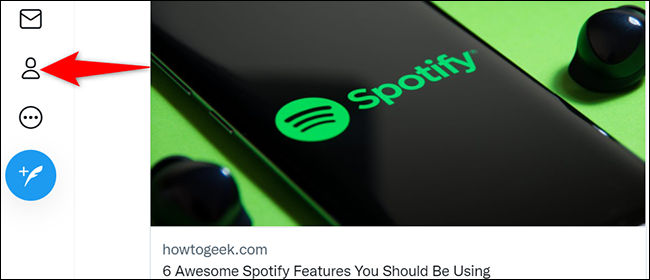
En la página de perfil, busque el retweet que desea eliminar. Luego, en la parte inferior de ese retweet, haz clic en la opción «Deshacer Retweet».
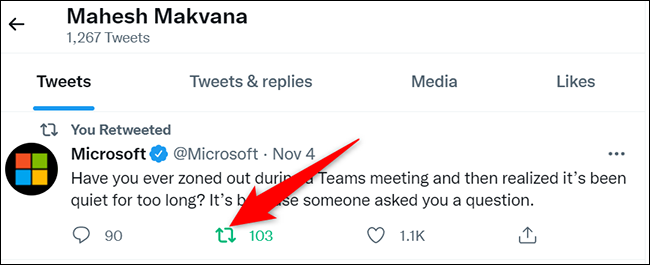
En el menú que se abre, haz clic en «Deshacer retweet».
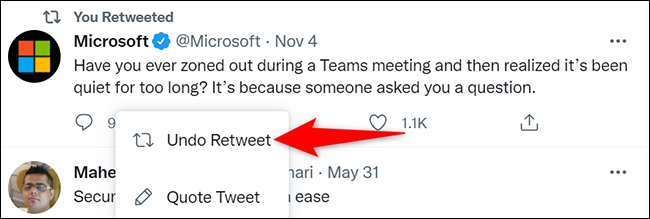
Y eso es. Twitter ha eliminado el retweet seleccionado de su página de perfil.
¿Sabías que puedes bloquear los retweets de alguien pero seguir viendo sus tweets?
Eliminar un retweet en Twitter en un dispositivo móvil
Para eliminar un retweet en su iPhone, iPad o teléfono Android, abra la aplicación Twitter en su teléfono. En la esquina superior izquierda de la aplicación, toca el ícono de tu perfil.
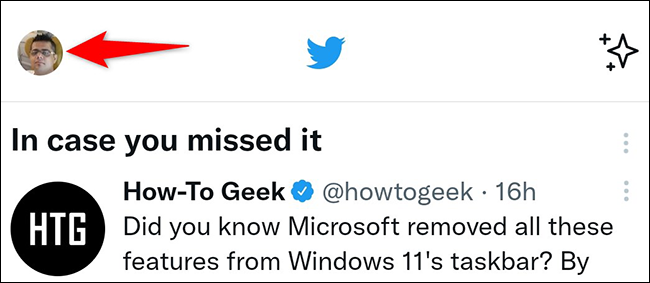
En el menú expandido, seleccione «Perfil».
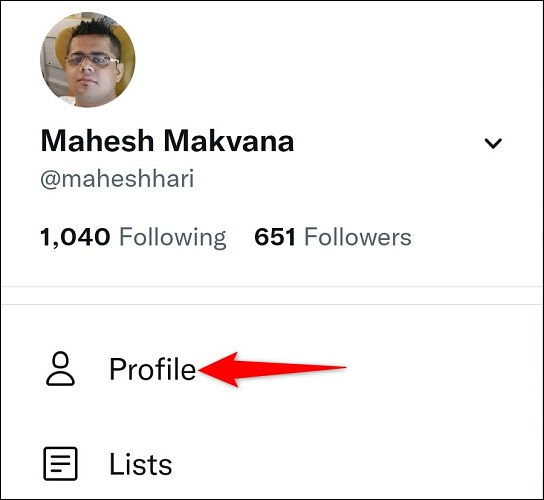
En la página de perfil, busque el retweet para eliminar. En la parte inferior de ese retweet, toca la opción «Deshacer retweet».
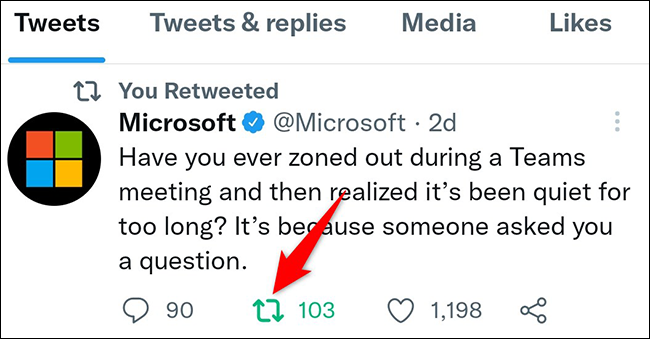
En el menú que aparece en la parte inferior de la pantalla de tu teléfono, presiona «Deshacer retweet».
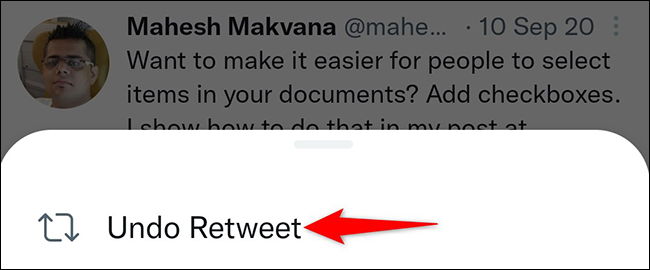
Su retweet seleccionado ahora se elimina de su página de perfil. Estás listo.
Si usa mucho Twitter, considere aprender los atajos de teclado de Twitter para navegar por el sitio más rápido.


